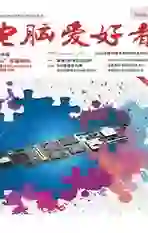勾选就变色 Excel复选框可以这样用
2020-09-12超载
超载
首先需要设置自己的表格,讓其看起来更美观。用鼠标左键拖拽圈选表格所有项目,然后单击鼠标右键,选择“设置单元格格式”(图1)。
在“设置单元格格式”界面中,切换到“边框”选项卡,点击“外边框”、“内部”两项,让表格具备边框及内框,用以区隔各个单元格。同时,如果有需要,可以选择设置边框颜色(图2)。
设置完毕回到主界面,鼠标左键拖拽圈选需要设置的单元格、文字,比如笔者这里设置表格标头,单元格背景色为灰色,点击Excel上方的“开始”,然后选择“主题颜色”,设置为灰色(图3)。
默认的文字是黑色,如果背景变成深色就不易辨别了,这时候就应该设置文字部分的颜色,点击文字颜色按钮,设置为“白色”或其他浅色即可(图4)。
回到Excel主界面,这时我们需要启用添加控件的功能,点击“文件”,然后选择“选项”(图5)。
在Excel选项中,首先鼠标单击左侧的“自定义功能区”,然后在最右侧“自定义功能区”中,下拉滚动条,找到“开发工具”,勾选以使其生效(图6)。
设置完毕,回到Excel界面,单击上方的“开发工具”,点击其中的“插入”,然后找到“复选框(窗体控件)”点击添加(图7)。
重复这个动作,为表格中每个相同类别的内容添加一个复选框,例如笔者举例使用的表格,一共有四项不同的内容,那么就添加四个即可。注意,设置的四个复选框控件,将其默认添加的文字描述都删除,只留下复选框就可以(图8)。
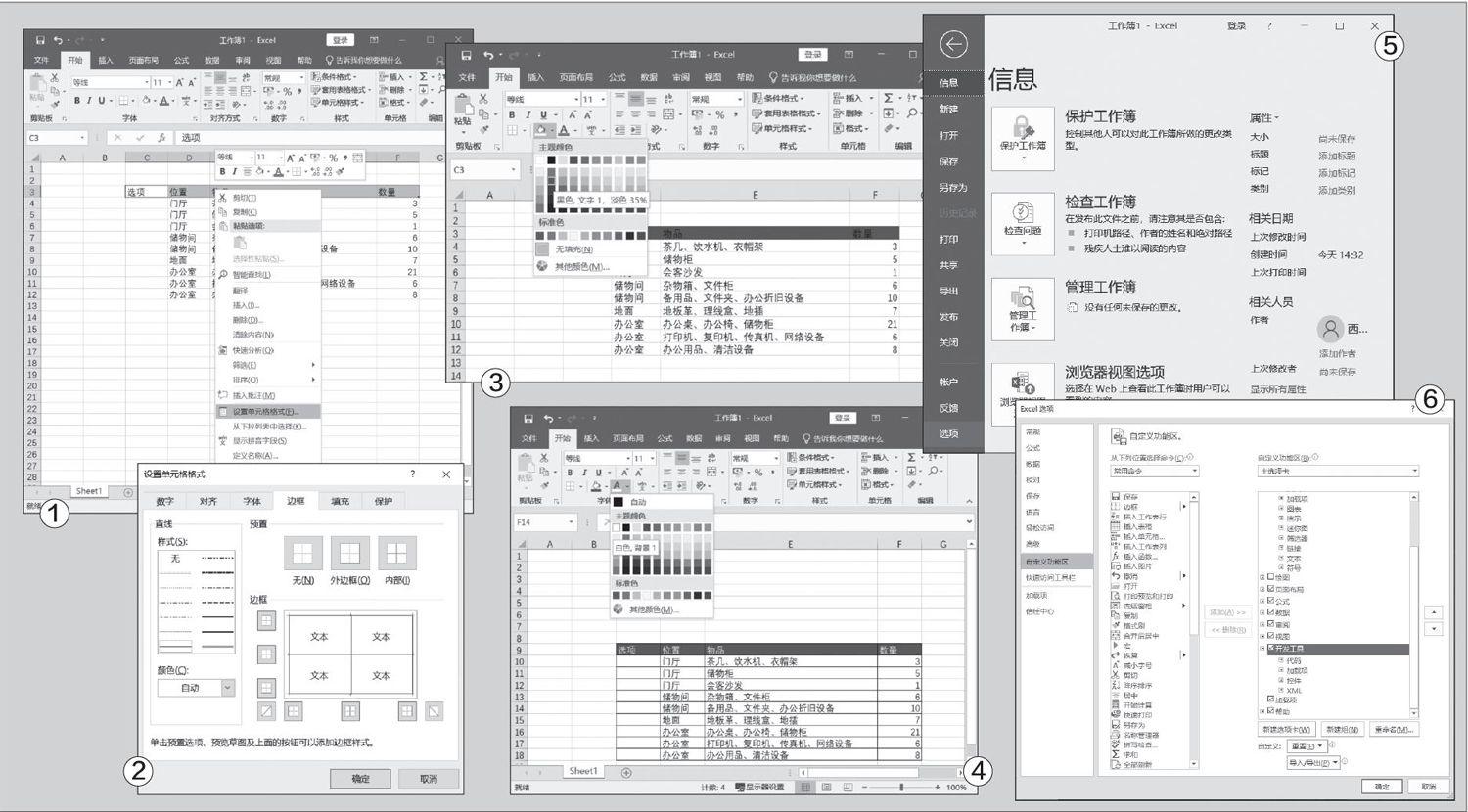
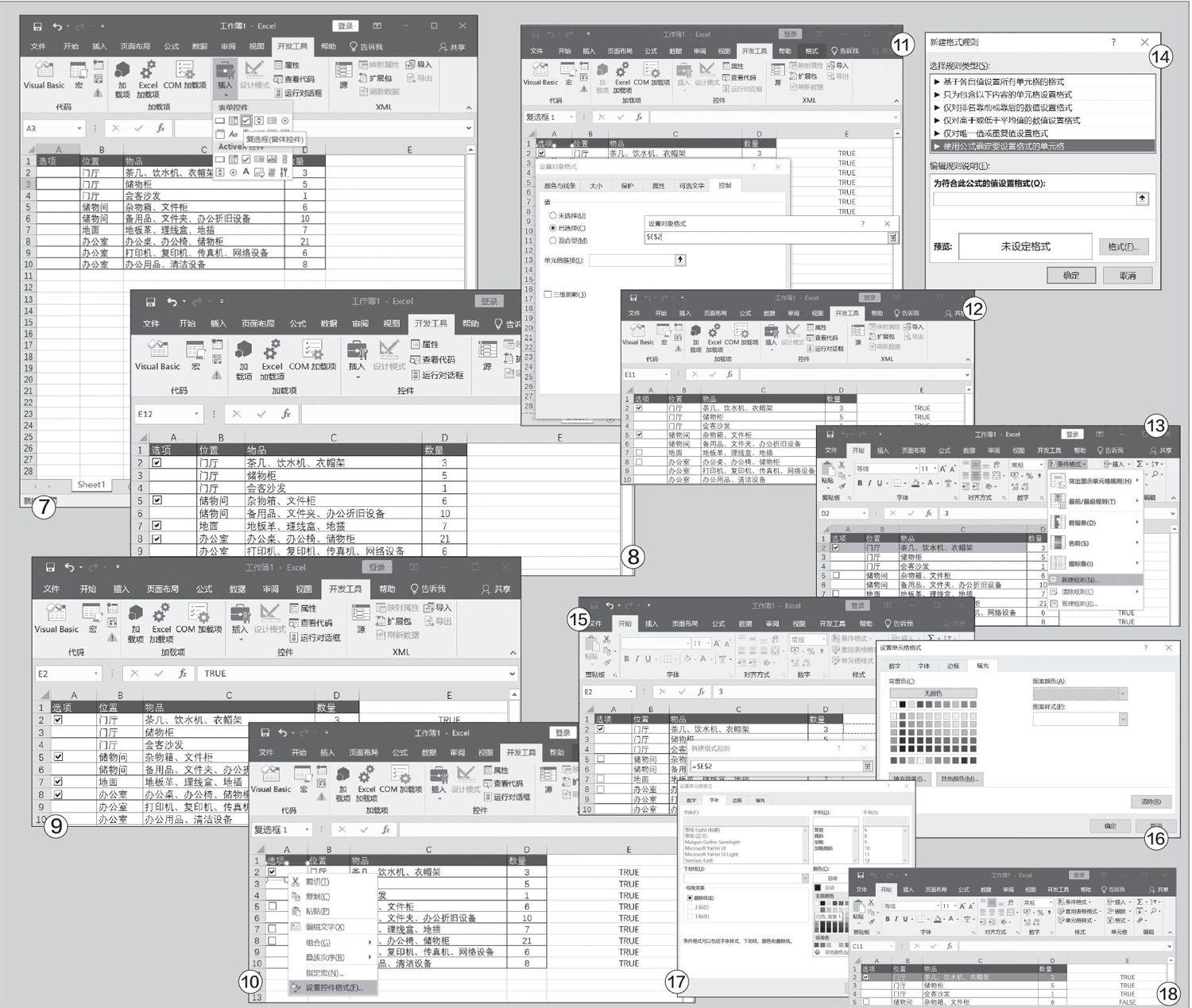
此时,在表格每一行后面都添加一个“TRUE”(除去标头行)(图9)。
接下来,将第一列中的复选框打上钩,然后右键单击这个打了钩的复选框控件,选择“设置控件格式”(图10)。
在“设置对象格式”中切换到“控制”,点击“单元格链接”,然后点击后面的向上箭头图标,并点选同一行最后的“TRUE”。注意,每一个复选框都要对应同一行的“TRUE”,不可错行(图11)。
设置正确的话,当勾选到对应行的复选框时,后方会变成“TRUE”,如果不勾选,则会变成“FALSE”,具体如图(图12)。
这时候,选中要勾选变色显示的行,然后点击Excel上方的“开始”,找到“条件格式”后选择“新建规则”(图13)。
在“选择格式规则”中,点击选中“使用公式确定要设置格式的单元格”,然后点击“为符合此公式的值设置格式”后面的箭头图标(图14)。
接着,点击该行后面的“TRUE”选中回车(图15)。
回到刚刚的界面,点击最下方“预览”后的“格式”,切换选项卡到“填充”项,设置“图案颜色”,切换至“字体”,将文字颜色设置为白色(图16、图17)。
回到Excel表格中试一试,操作正确的话,当你勾选到刚刚设置的行时,单元格底色会有实质的变化。如果成功,依此方法将其他需要勾选变色的内容一一设置,注意不同类别的行要使用不同的颜色区分(图18)。
一切设置完毕,我们还要做最后一步:点击最后一列圈选全部内容,然后单击鼠标右键,选择“隐藏”就可以了。